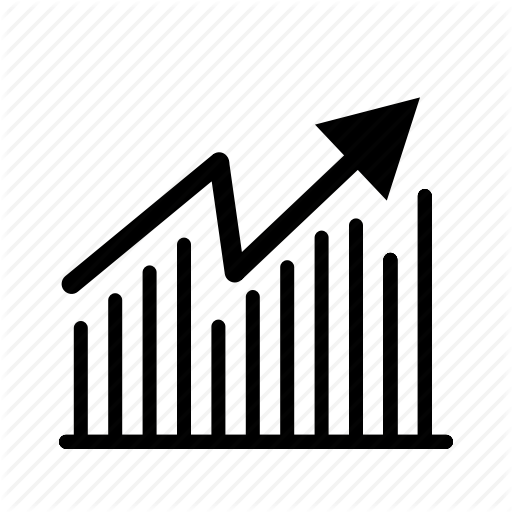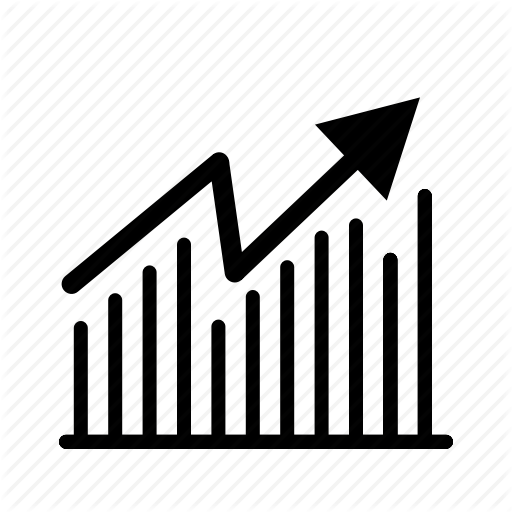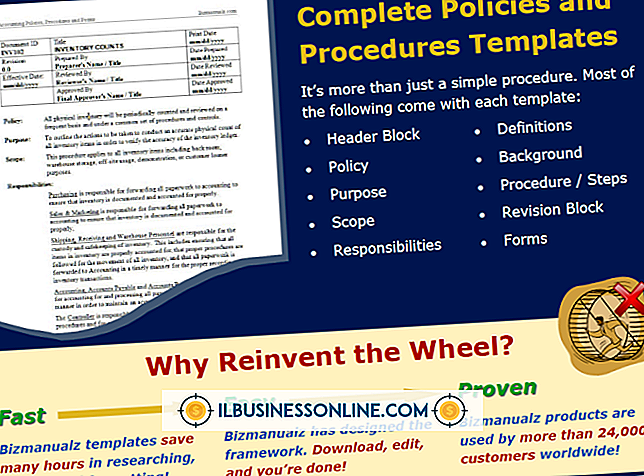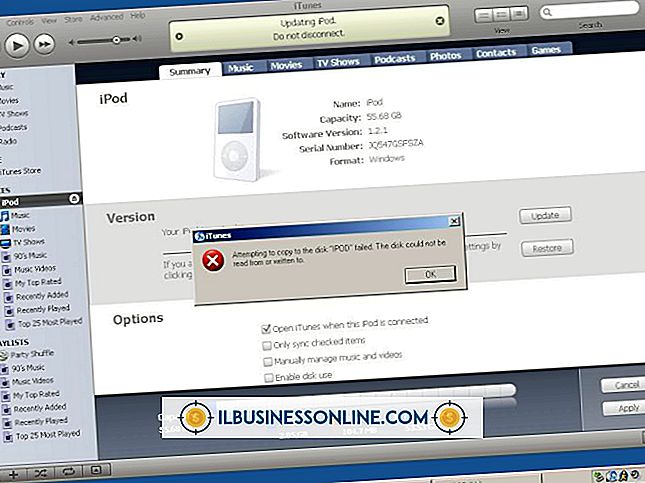XP में एक विभाजन को कैसे अनहाइड करें

Windows XP उपयोगकर्ताओं को विभाजन में अपनी हार्ड ड्राइव को विभाजित करने की अनुमति देता है। विभाजन एक ड्राइव पर अंतरिक्ष का एक अलग ब्लॉक है जो आमतौर पर एक अलग ड्राइव अक्षर के साथ प्रतिनिधित्व करता है। किसी ड्राइव को पार्टिशन करने से कई फायदे होते हैं, जिसमें संगठनात्मक कारणों से डेटा अलग रखना, इवेंट में डेटा की हानि का जोखिम कम हो जाता है और ड्राइव बेहतर हो जाता है। एक अलग, छिपे हुए, विभाजन का सबसे लगातार उपयोग एक कंप्यूटर पर होता है, जहां निर्माता इसका उपयोग कंप्यूटर को फैक्टरी-ताज़ा स्थिति में पुनर्स्थापित करने के लिए आवश्यक डेटा को संग्रहीत करने के लिए करता है।
छिपे हुए विभाजन की पहचान करना
1।
स्टार्ट मेन्यू खोलें और कंट्रोल पैनल को लोड करें।
2।
इसकी विंडो खोलने के लिए एडमिनिस्ट्रेटिव टूल्स आइकन पर डबल क्लिक करें, फिर कंप्यूटर मैनेजमेंट आइकन पर डबल क्लिक करें।
3।
बाएं फलक में "स्टोरेज" टूल के सेट के नीचे "डिस्क प्रबंधन" विकल्प का पता लगाएं और इसे चुनने के लिए बाएं क्लिक करें। यदि "संग्रहण" के अंतर्गत कोई उपकरण नहीं हैं, तो टूल की सूची को खोलने के लिए सीधे बाईं ओर "+" चिह्न पर क्लिक करें। "डिस्क प्रबंधन" तीसरा विकल्प होना चाहिए।
4।
स्क्रीन के निचले आधे हिस्से में विभाजन की सूची में छिपे हुए विभाजन का पता लगाएँ।
5।
छिपे हुए विभाजन को रखने वाले ड्राइव नंबर पर ध्यान दें। ड्राइव नंबर स्क्रीन के दाईं ओर बाईं ओर है और एक अंक है। यह ड्राइव अक्षर नहीं है।
6।
छिपे हुए विभाजन की विभाजन संख्या को पहचानें और इसे लिखें। यद्यपि टूल विभाजन को क्रमबद्ध नहीं करता है, यह उन्हें क्रम में प्रदर्शित करता है। एक ड्राइव पर बायां-सबसे विभाजन पार्टीशन 1 है, जो दाएं पर प्रत्येक क्रमिक विभाजन के लिए एक से ऊपर जा रहा है। दूसरे शब्दों में, एक ड्राइव पर दूसरा विभाजन है विभाजन 2, तीसरा है विभाजन 3 और इसी तरह। जब आप ऐसा कर रहे हों, तो विभाजन के प्रकार पर ध्यान दें। यह या तो NTFS या FAT32 होगा।
7।
कंप्यूटर प्रबंधन उपकरण बंद करें।
विभाजन को अनसुना करना
1।
स्टार्ट मेनू से "रन" चुनें।
2।
फ़ील्ड में "cmd" टाइप करें और "ओके" पर क्लिक करें। यह कमांड लाइन प्रॉम्प्ट शुरू करेगा।
3।
"डिस्कपार्ट" टाइप करें और डिस्कपार्ट कमांड लाइन उपयोगिता शुरू करने के लिए "एन्टर" कुंजी दबाएँ।
4।
छिपे हुए विभाजन वाले ड्राइव की संख्या के साथ "X डिस्क चुनें", "X" को बदलें। "एंटर" कुंजी दबाएं। कार्यक्रम को कहना चाहिए "डिस्क एक्स अब चयनित डिस्क है।"
5।
छिपे हुए विभाजन के लिए विभाजन संख्या के साथ "X विभाजन का चयन करें", फिर से "X" को बदलें। जब आप "एंटर" कुंजी दबाते हैं, तो प्रोग्राम को संकेत देना चाहिए कि उसने आपके विभाजन को चुना है।
6।
सुनिश्चित करें कि आपने "विवरण विभाजन" टाइप करके सही विभाजन का चयन किया है और फिर "एंटर" कुंजी दबाएं। डिस्कपार्ट कुछ डेटा को प्रिंट करेगा, जिसमें विभाजन संख्या, प्रकार, छिपी स्थिति और सक्रिय स्थिति शामिल है। यदि यह कहता है "छिपा हुआ: हाँ, " आप सही विभाजन के साथ काम कर रहे हैं।
7।
नोट विभाजन प्रकार। यह एक दो वर्ण कोड होगा।
8।
"सेट प्रकार = 07" दर्ज करें यदि छिपा हुआ विभाजन NTFS विभाजन है या "सेट प्रकार = 0 बी" यदि यह FAT32 विभाजन है, तो "एन्टर" कुंजी दबाएं। ऐसा करने के बाद, "असाइन करें" टाइप करें और फिर "एंटर" दबाएं।
9।
डिस्कपार्ट को बंद करने के लिए "बाहर निकलें" टाइप करें, फिर कमांड प्रॉम्प्ट को बंद करने के लिए क्लोज बॉक्स पर क्लिक करें।
जरूरत की चीजें
- कंप्यूटर चल रहा है Windows XP
चेतावनी
- डिस्कपार्ट में गलत कमांड दर्ज करने से डेटा की हानि या भ्रष्टाचार को बढ़ावा मिल सकता है।